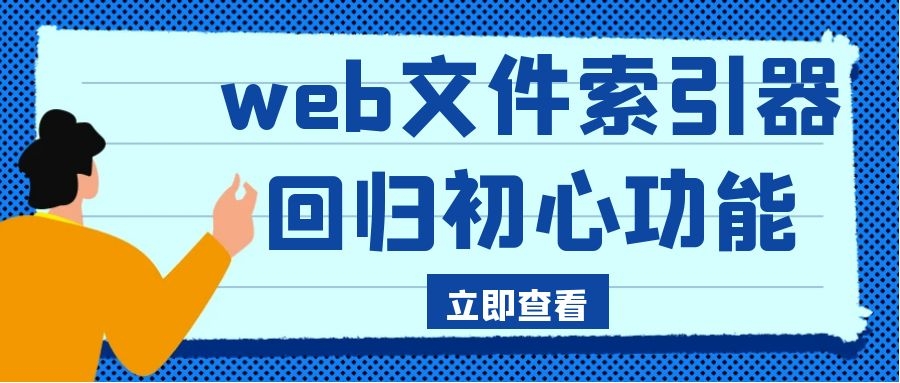 NAS下搭建一个简洁现代文件索引器,专注于您的文件
NAS下搭建一个简洁现代文件索引器,专注于您的文件
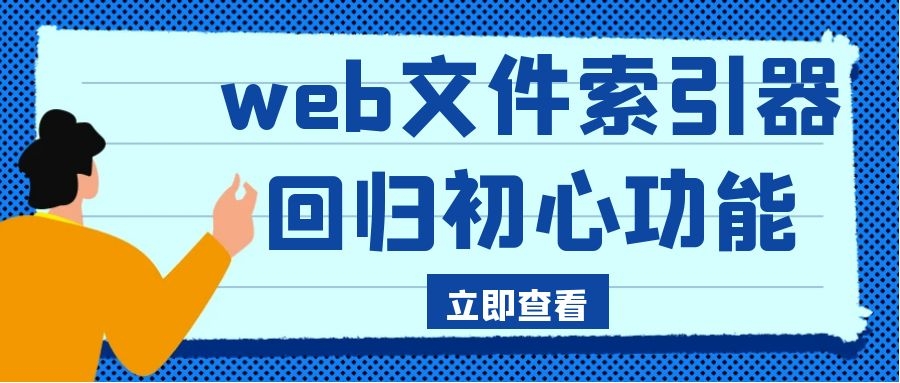 封面
封面前言
h5ai是用于HTTP Web服务器的现代文件索引器,专注于您的文件。支持功能蛮多的包括:文件排序、不同的视图模式、本地化、痕迹导航、树视图、自定义页眉和页脚、文件过滤器和搜索、文件夹大小、自动刷新、打包下载、二维码、缩略图、文件预览。除此之外,有许多可选的扩展和配置选项可以自定义目录列表的Web外观。
部署
h5ai的部署很简单,这里我们用大佬改版好的版本,基本适用于大部分平台。docker中搜索bin20088/h5ai,直接下载最新版本即可。
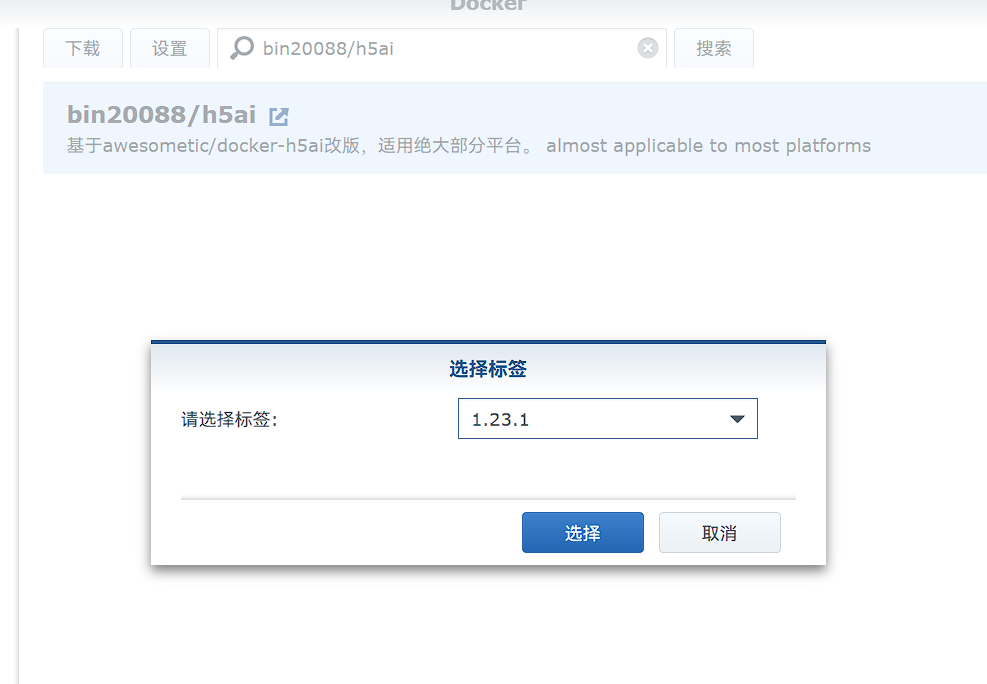 容器下载
容器下载随后我们在docker中新建文件夹h5ai,再在下面分别新建h5ai与config文件夹用于后面的映射设置。映射路径分别为/h5ai与/config。(其中/h5ai路径为文件共享到web的路径)
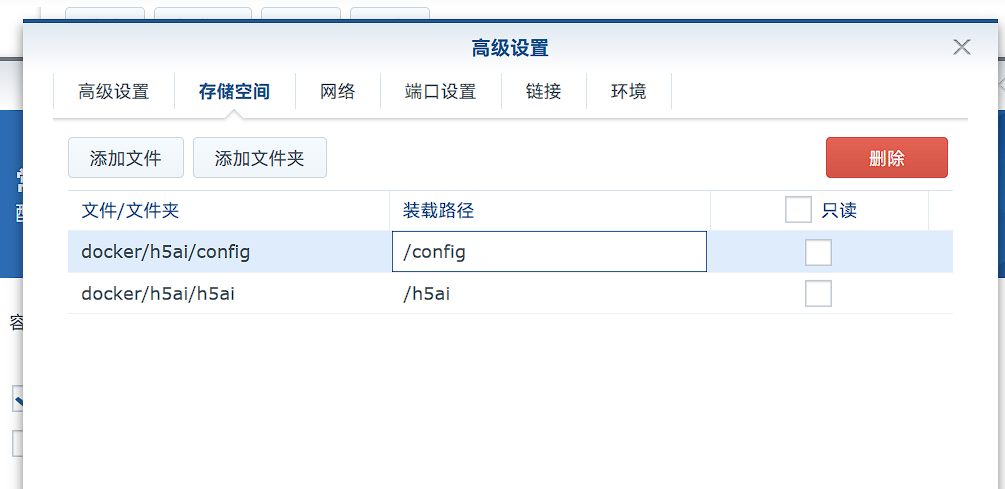 映射路径
映射路径如果你需要给访问界面设定一个用户保护,那么在环境变量中将HTPASSWD设置为true,并添加一个环境变量HTPASSWD_USER与HTPASSWD_PW,值变为你设置的用户名与密码即可。
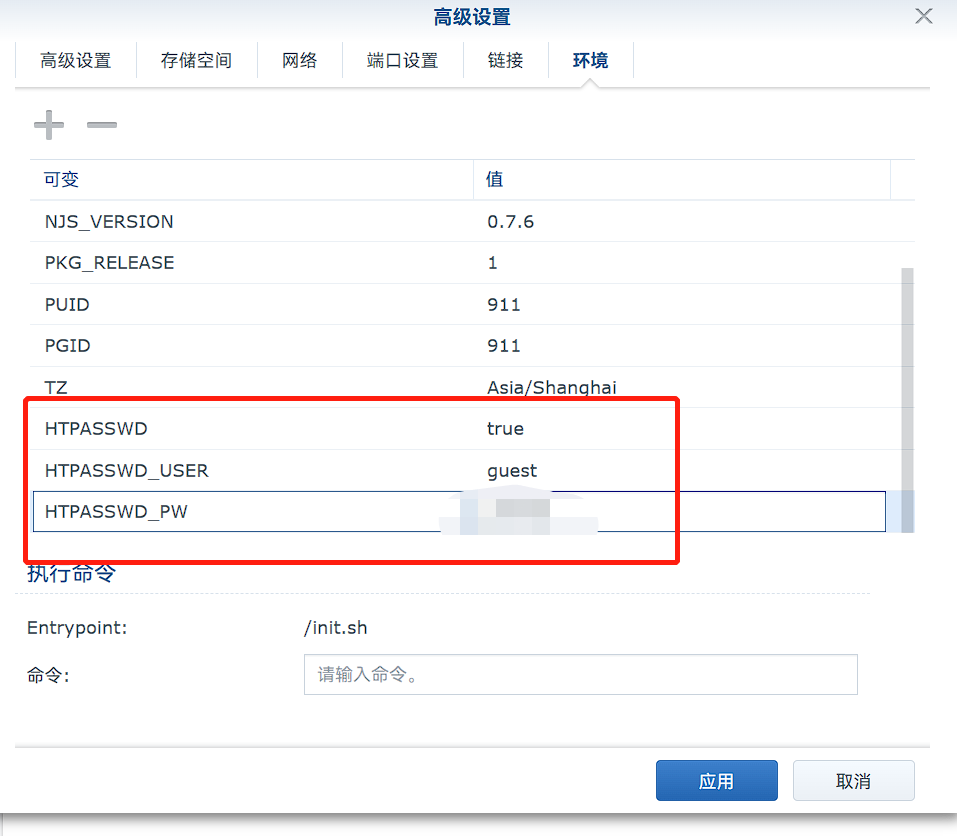 变量设置
变量设置随后映射好端口启动容器,本地端口不冲突就行。
体验
输入http://nasip+本地端口即可访问主界面了,如果你设置有密码,那么会弹出让你输入用户名以及密码。
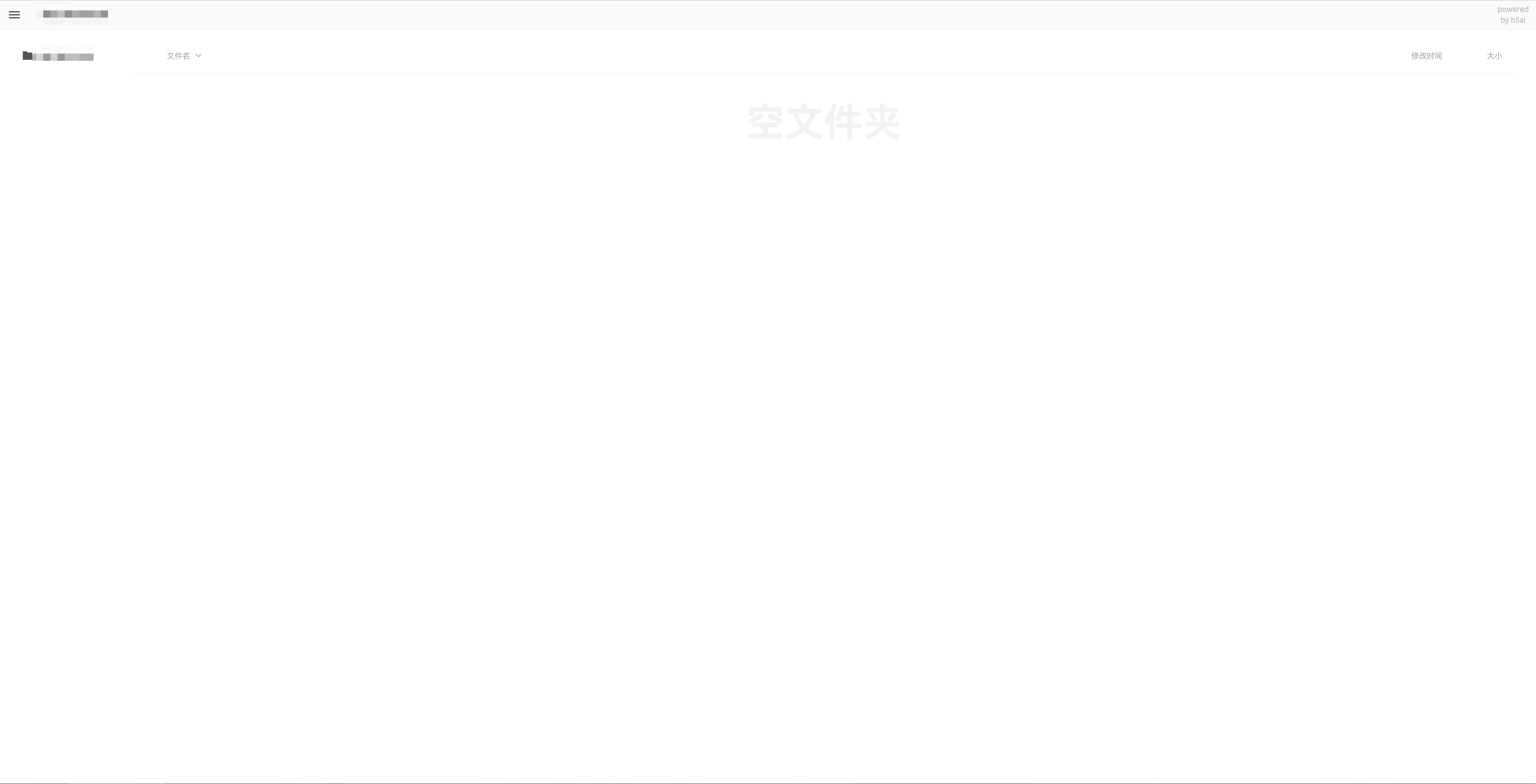 主界面
主界面点击左边的设置可以将语言设置为中文,默认是英文界面。其次如果你映射的共享文件夹中没有文件,那么你网页也便没有文件,此时我们可以通过增加映射路径或者将文件移动至最先设置的映射路径中来实现展示文件。
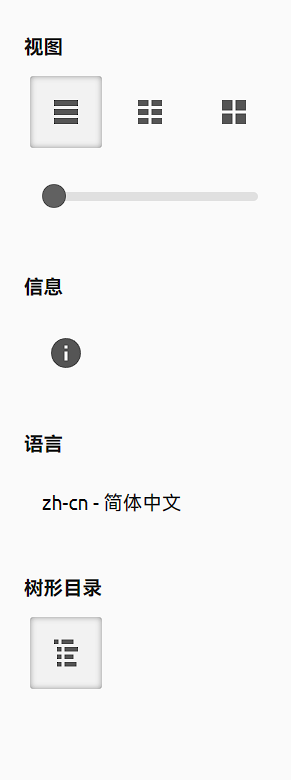 中文设置
中文设置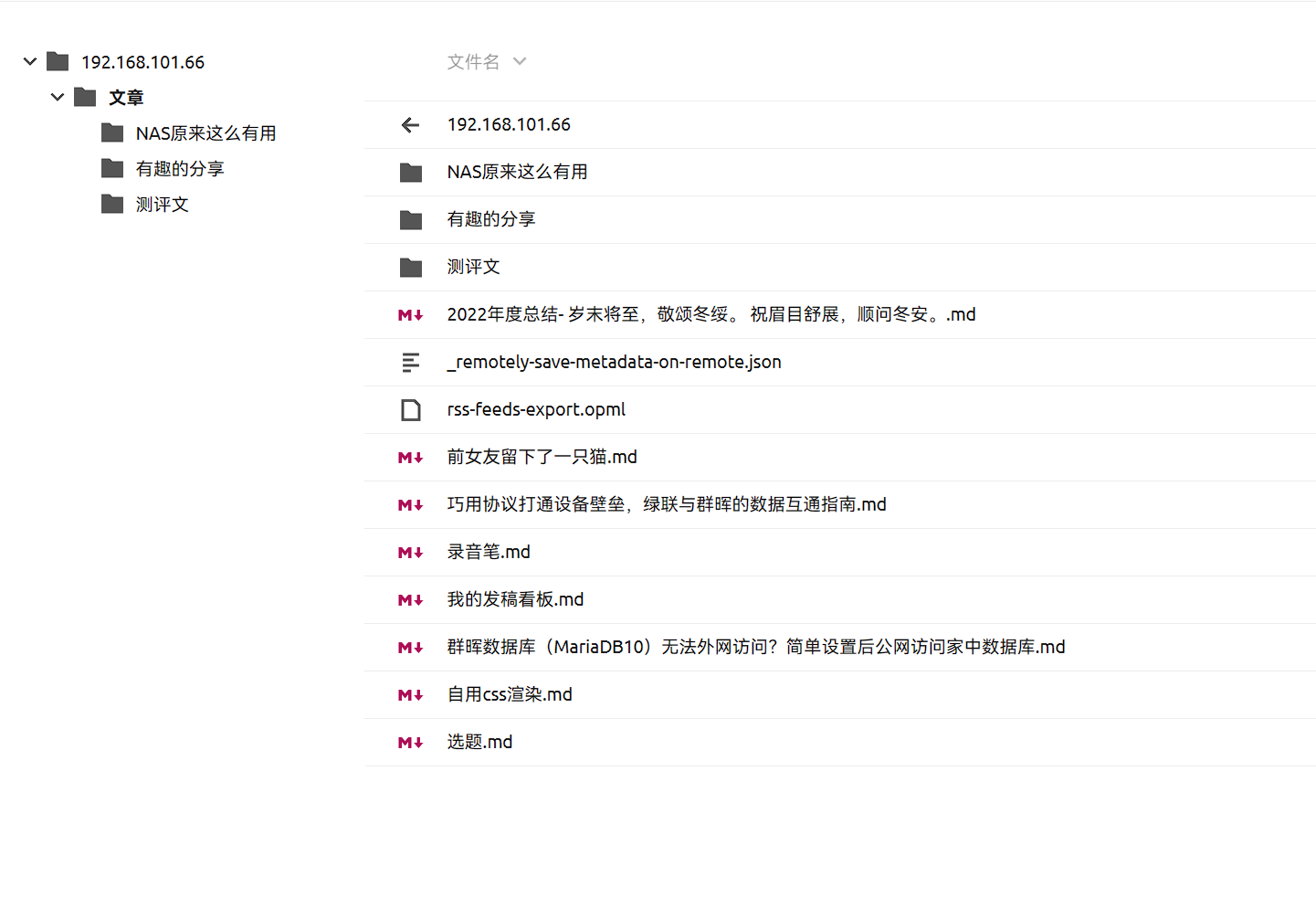 文件映射
文件映射这里我将我的文章备份目录映射过来,便能直接看到我的文章了,同时在左边还能编辑文件与文件夹的布局格式与图标大小,同时点击信息栏便能生成文件的二维码。
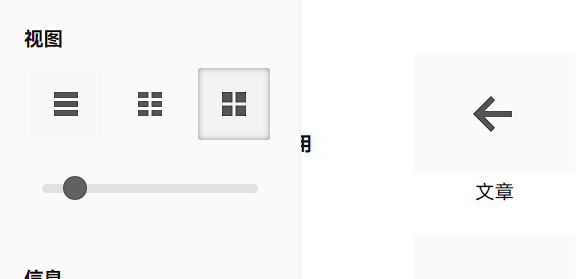 设置项
设置项通过页面是可以直接打开md文件的,几乎大部分文件都是支持预览,甚至包括js以及css文件。
总结
该项目只是作为一个分享的web服务器,并不能进行上传,功能比较简陋。同时分享docker容器并不一定针对每个人有用,例如该项目肯定是不如alist或者其他的容器,但既然有这么一个东西,那我便分享出来让大家知道,至于是否使用以及是否好用,还需要大家自行判断。
以上便是本期的全部内容了,如果你觉得还算有趣或者对你有所帮助,不妨点赞收藏,最后也希望能得到你的关注,咱们下期见! 点赞收藏关注
点赞收藏关注



我好像没有太大的使用需求
用ai训练后,还能识别内容